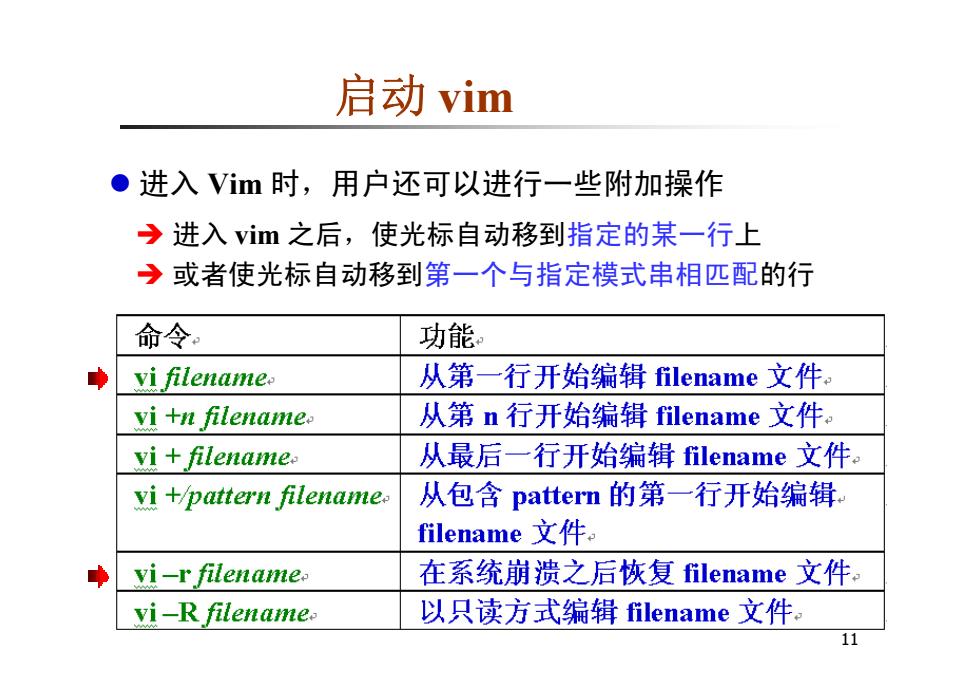
启动vim ●进入Vim时,用户还可以进行一些附加操作 进入vim之后,使光标自动移到指定的某一行上 →或者使光标自动移到第一个与指定模式串相匹配的行 命令。 功能。 ◆ yi filename. 从第一行开始编辑filename文件。 vi +n filename 从第n行开始编辑filename文件。 vi +filename. 从最后一行开始编辑filename文件。 yi +pattern filename. 从包含pattern的第一行开始编辑 filename文件。 yi-r filename. 在系统崩溃之后恢复filename文件。 vi-Rfilename. 以只读方式编辑filename文件
11 启动 vim Î 进入 vim 之后,使光标自动移到指定的某一行上 Î 或者使光标自动移到第一个与指定模式串相匹配的行 z 进入 Vim 时,用户还可以进行一些附加操作
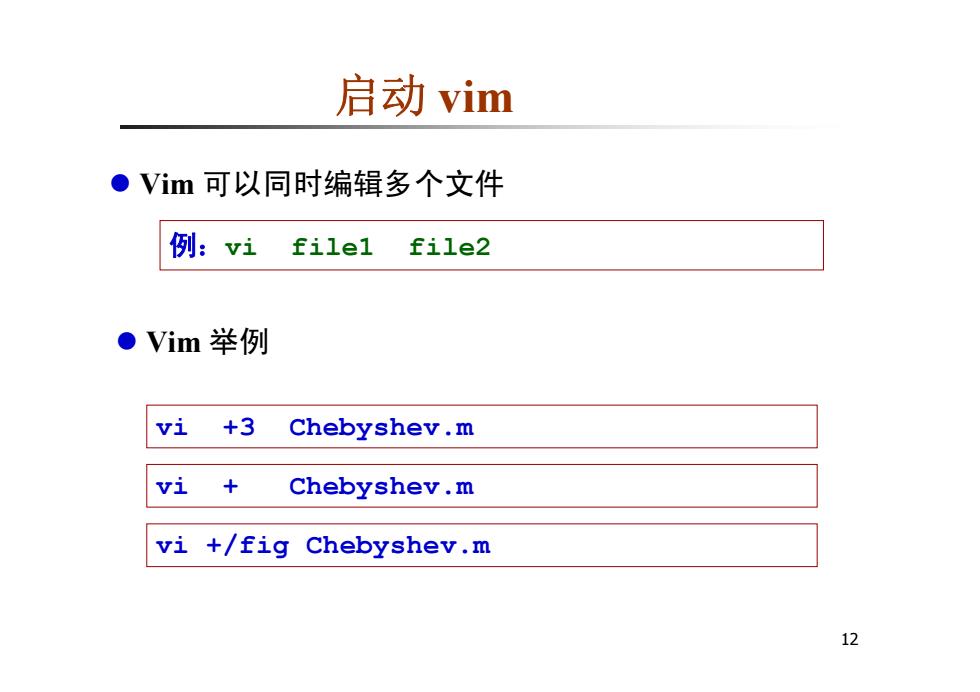
启动vim ●Vim可以同时编辑多个文件 例:vifi1e1 file2 ●Vim举例 vi +3 Chebyshev.m vi Chebyshev.m vi +/fig Chebyshev.m 12
12 启动 vim vi +3 Chebyshev.m vi + Chebyshev.m vi +/fig Chebyshev.m z Vim 可以同时编辑多个文件 例:vi file1 file2 z Vim 举例
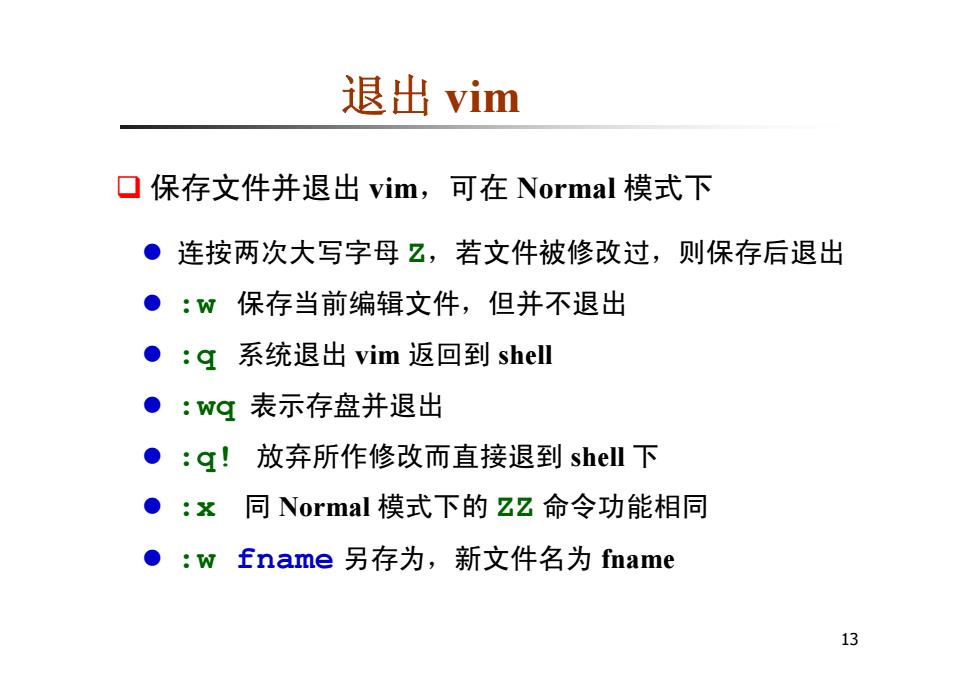
退出vim ▣保存文件并退出vim,可在Normal模式下 ●连按两次大写字母Z,若文件被修改过,则保存后退出 ● :w保存当前编辑文件,但并不退出 ●:g系统退出vim返回到shell ●:wq表示存盘并退出 ●:g!放弃所作修改而直接退到shell下 ●:x同Normal模式下的Zz命令功能相同 ●:w fname另存为,新文件名为fname 13
13 退出 vim 保存文件并退出 vim,可在 Normal 模式下 z 连按两次大写字母 Z,若文件被修改过,则保存后退出 z :w 保存当前编辑文件,但并不退出 z :q 系统退出 vim 返回到 shell z :wq 表示存盘并退出 z :q! 放弃所作修改而直接退到 shell 下 z :x 同 Normal 模式下的 ZZ 命令功能相同 z :w fname 另存为,新文件名为 fname
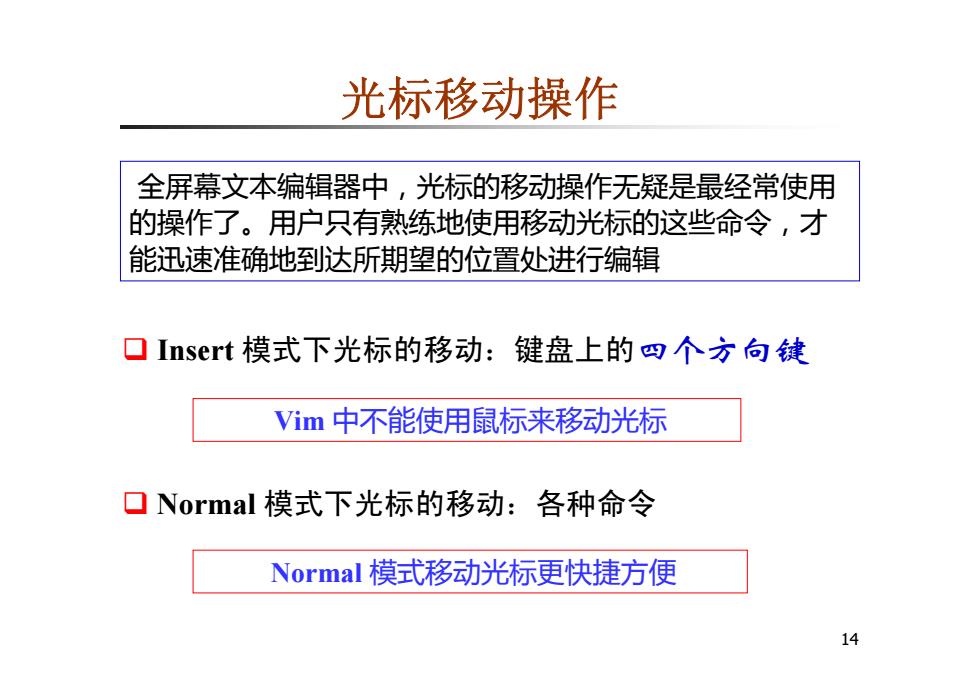
光标移动操作 全屏幕文本编辑器中,光标的移动操作无疑是最经常使用 的操作了。用户只有熟练地使用移动光标的这些命令,才 能迅速准确地到达所期望的位置处进行编辑 口Insert模式下光标的移动:键盘上的四个方向键 Vim中不能使用鼠标来移动光标 ▣Normal模式下光标的移动:各种命令 Normal模式移动光标更快捷方便 14
14 光标移动操作 全屏幕文本编辑器中,光标的移动操作无疑是最经常使用 的操作了。用户只有熟练地使用移动光标的这些命令,才 能迅速准确地到达所期望的位置处进行编辑 Normal 模式下光标的移动:各种命令 Insert 模式下光标的移动:键盘上的四个方向键 Vim 中不能使用鼠标来移动光标 Normal 模式移动光标更快捷方便
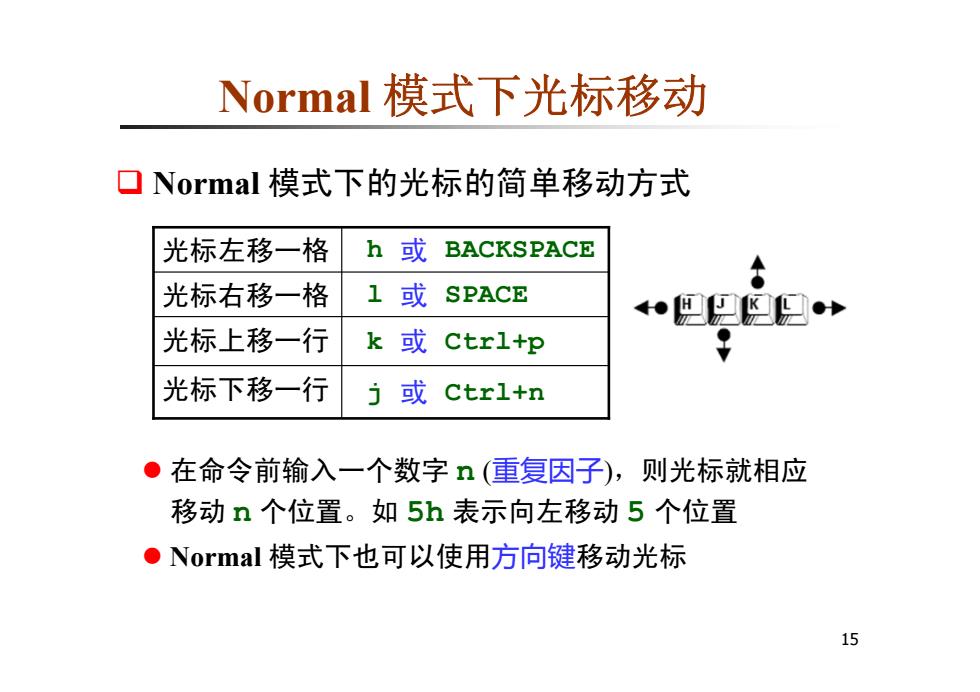
Normal模式下光标移动 ▣Normal模式下的光标的简单移动方式 光标左移一格 h或BACKSPACE 光标右移一格 1或 SPACE 光标上移一行 k或Ctrl+p 光标下移一行 方或ctrl+n ●在命令前输入一个数字n(重复因子),则光标就相应 移动n个位置。如5h表示向左移动5个位置 ●Normal模式下也可以使用方向键移动光标 15
15 Normal 模式下光标移动 光标左移一格 h 或 BACKSPACE 光标下移一行 j 或 Ctrl+n 光标上移一行 k 或 Ctrl+p 光标右移一格 l 或 SPACE z 在命令前输入一个数字 n (重复因子),则光标就相应 移动 n 个位置。如 5h 表示向左移动 5 个位置 z Normal 模式下也可以使用方向键移动光标 Normal 模式下的光标的简单移动方式